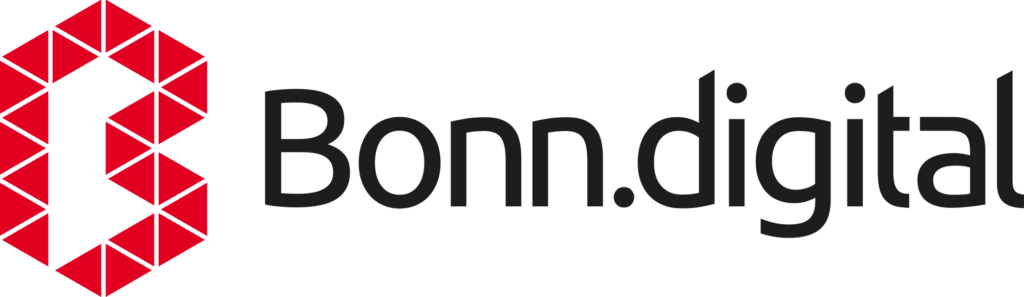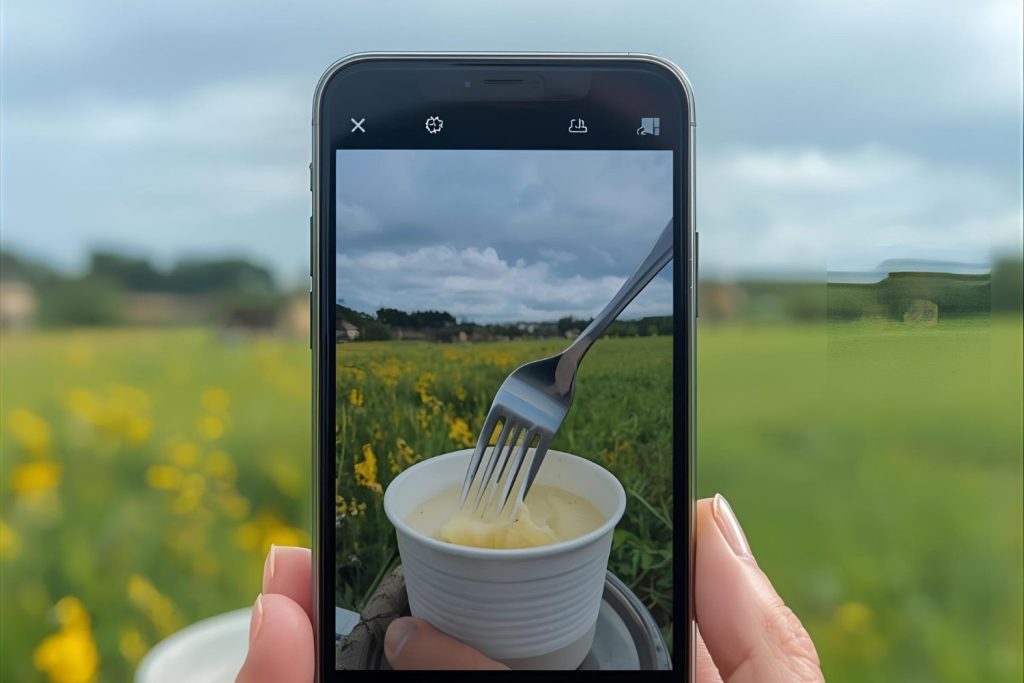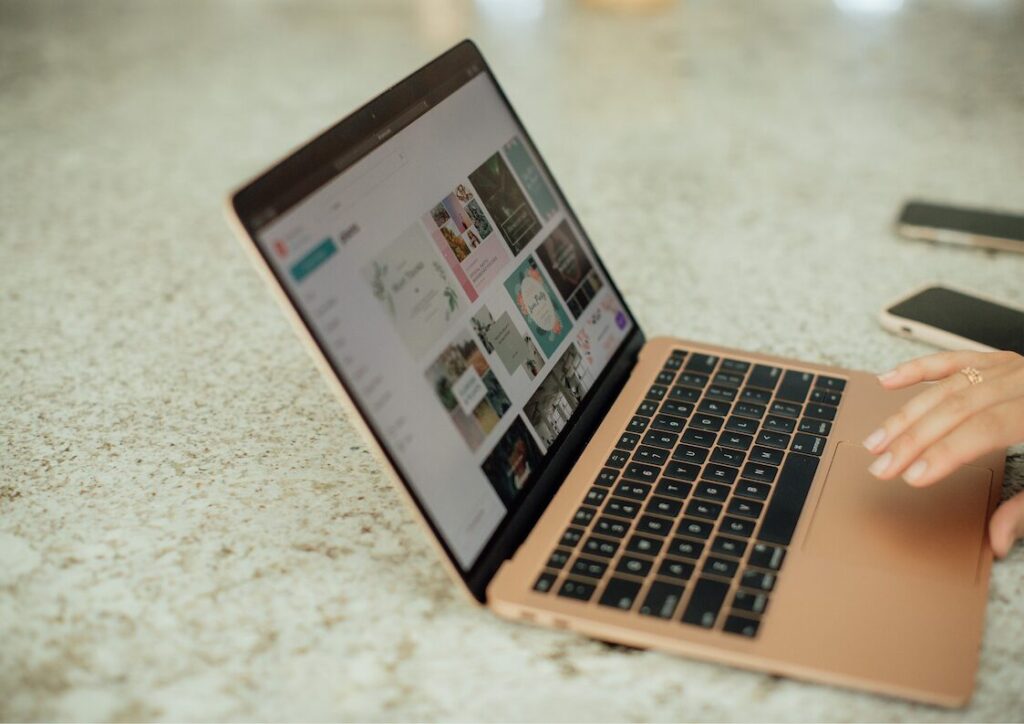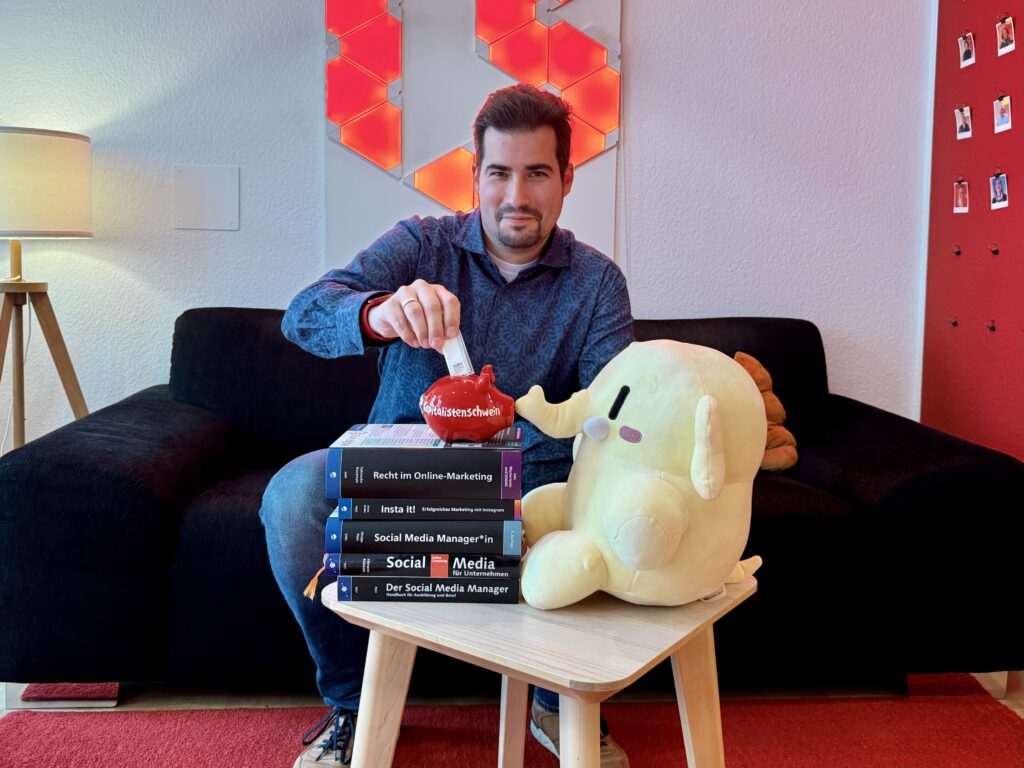Work-Life-Balance bei Bonn.digital
Social Media ist gemeinhin kein klassischer 9-to-5-Job: Schnell, immer verfügbar, stets am Puls der Zeit sind Beschreibungen, die einem spontan in den Sinn kommen. Bei Bonn.digital wissen wir jedoch, dass ein ausgeglichenes Team nicht nur glücklicher, sondern auch leistungsfähiger ist. Deshalb haben wir uns in einem internen Workshop darüber ausgetauscht, wie wir es schaffen, trotz der Hochgeschwindigkeit unserer Branche eine gesunde Work-Life-Balance zu leben und zu fördern. Diese Erkenntnisse wollen wir hier teilen.
Home-Office und Workation: Flexibilität, die das Leben einfacher macht

Wir heißen nicht nur Bonn.digital, sondern leben das auch in unserem Arbeitsmodell. Home-Office ist spätestens seit Corona aus unserem Arbeitsalltag nicht mehr wegzudenken – ebenso wie flexibler Arbeitsbeginn und -ende. So ist es einfacher, vor Arbeitsbeginn einen Arzttermin wahrzunehmen, in der Mittagspause zum Sport zu gehen, die Kinder zum Schwimmen zu bringen oder auf die neue Spülmaschine zu warten.
Durch die Flexibilität im Home-Office konnte ich vor zwei Jahren zwei Wochen von Madeira aus arbeiten – Meerblick und After-Work-Ausflüge inklusive und ohne dass meine Projekte darunter gelitten haben. Nach dieser guten Erfahrung ging es diesen Herbst für einen Monat nach Teneriffa. Mehr über meine Workation-Erfahrungen könnt ihr im Blog-Beitrag „Arbeiten mit Meerblick“ nachlesen.
Der richtige Umgang mit Technologie

Obwohl unsere Firmenhandys ein Segen für die Erreichbarkeit sind, wissen wir, dass ständige Verfügbarkeit auch eine Belastung sein kann. Daher unsere Devise: Nach Feierabend und am Wochenende gehen die Firmenhandys auf stumm. Das bewusste Abschalten hilft, wirklich zu entspannen und am nächsten Tag wieder voll da zu sein. Auch die Notifications auf Facebook haben wir eingeschränkt. „So bekommt das Team nicht nach Feierabend auf seinen privaten Profilen noch Benachrichtigungen von Kunden-Accounts“, sagt Sascha.
Selbstfürsorge und andere Tipps aus unserem Team
Ein Ausgleich zur Arbeit ist wichtig. Ob es wie bei Sascha und Johannes Zeit mit der Familie ist, Auspowern beim Sport, Singen im Chor, ein gutes Buch lesen oder Spaß haben mit Freunden – wir schaffen uns präventiv Momente, um den Kopf frei zu kriegen.
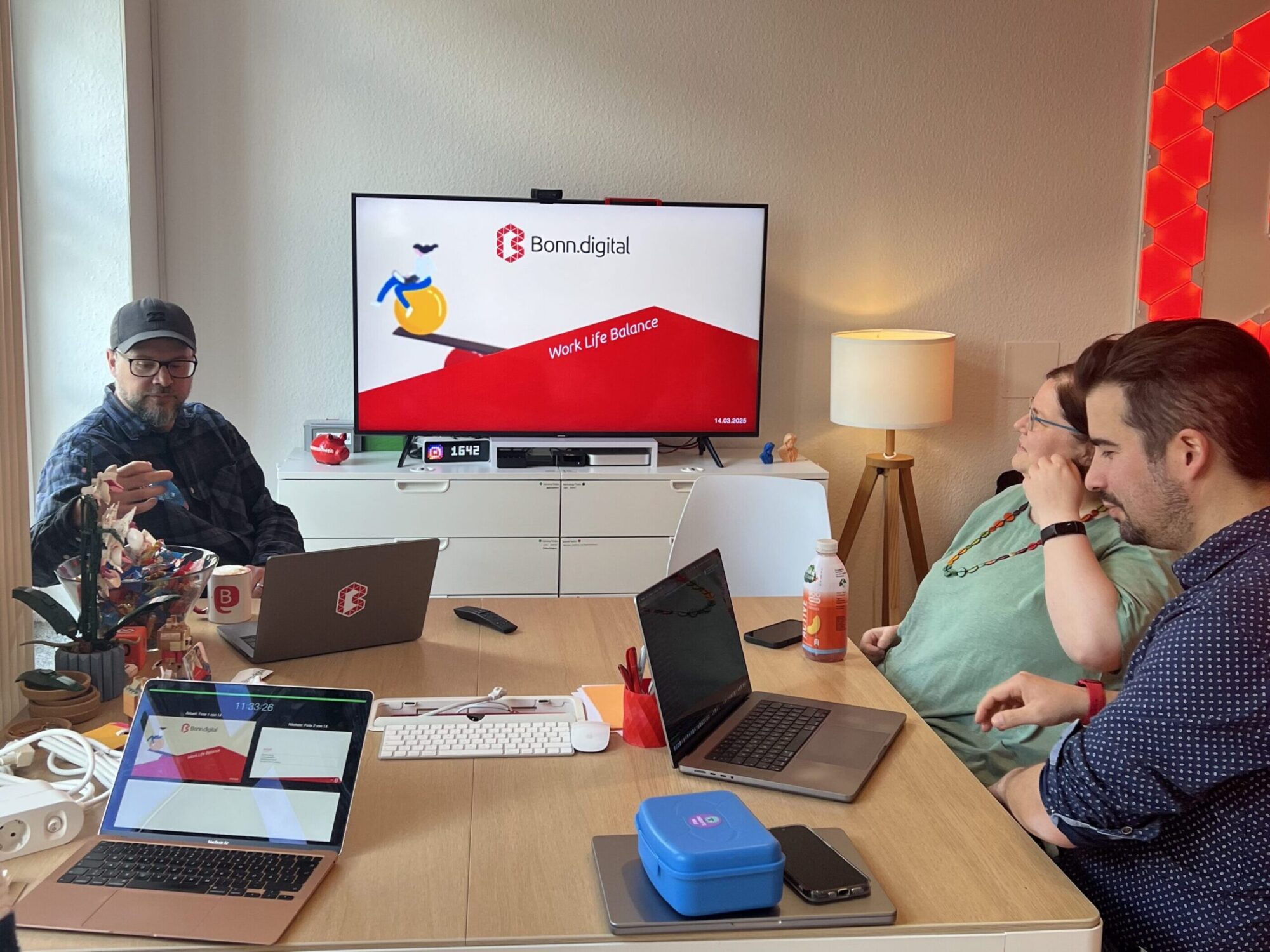
Inga schwört auf progressive Muskelrelaxation, um nach der Arbeit zu entspannen. „Seit ich das regelmäßig praktiziere, habe ich auch viel weniger Verspannungen vom Arbeiten am Laptop.“ Yoga, Meditation oder kurze Entspannungseinheiten setzen wir (auf freiwilliger Basis) auch gerne bei unseren Veranstaltungen ein. Gerade bei Online-Events wirkt eine Runde Stuhl-Yoga Wunder gegen das Mittagstief.
Work-Life-Balance: Eine Win-win-Situation
Bei Bonn.digital haben wir erkannt, dass eine gesunde Work-Life-Balance essenziell für unser Wohlbefinden und unsere Produktivität ist. Was macht ihr, um ausgeglichen und kreativ am Arbeitsplatz zu bleiben? Wir freuen uns auf eure Kommentare.